Bandicamの上級者向け機能
Bandicamが提供する上級者向け機能について解説します。ハードウェアアクセラレーション、x264コーデック、タイマー予約録画、自動キャプチャー機能、コマンドライン操作など、各機能の概要をわかりやすく説明します。詳細情報はリンク先をご参照ください。
ハードウェアアクセラレーションで高品質な録画
 BandicamのGPUハードウェアアクセラレーション機能は、CPU負荷を軽減しながら高画質・高圧縮でキャプチャーを行えます。NVIDIA、Intel、AMDのGPUを活用することで、画質や音質の劣化を最小限に抑えます。
BandicamのGPUハードウェアアクセラレーション機能は、CPU負荷を軽減しながら高画質・高圧縮でキャプチャーを行えます。NVIDIA、Intel、AMDのGPUを活用することで、画質や音質の劣化を最小限に抑えます。
Microsoft Teams会議の匿名録画
 Bandicamの画面録画モードを使えば、Microsoft Teamsの会議を他の参加者に通知されることなく匿名で録画できます。業務効率化や後から内容を確認する際に便利です。
Bandicamの画面録画モードを使えば、Microsoft Teamsの会議を他の参加者に通知されることなく匿名で録画できます。業務効率化や後から内容を確認する際に便利です。
Google Meetでのビデオ通話録画
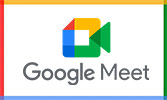 Bandicamの画面録画モードを活用することで、Google Meetでのビデオ会議を簡単に録画できます。参加者に通知されることがなく、プライバシーを保ちながらキャプチャー可能です。
Bandicamの画面録画モードを活用することで、Google Meetでのビデオ会議を簡単に録画できます。参加者に通知されることがなく、プライバシーを保ちながらキャプチャー可能です。
Discord通話とゲーム画面を同時録画
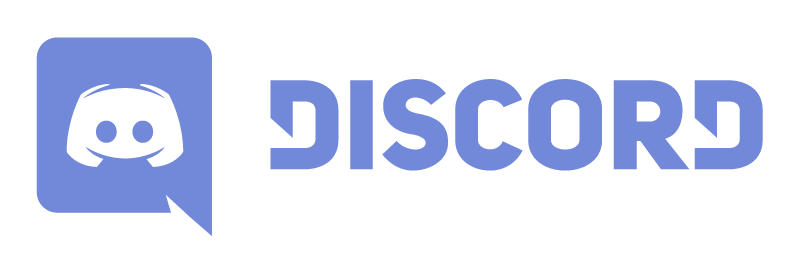 Bandicamのゲーム録画モードを使用すれば、ゲームプレイ動画を録画しながら、Discordの通話音声も同時に記録できます。実況プレイや配信準備に最適です。
Bandicamのゲーム録画モードを使用すれば、ゲームプレイ動画を録画しながら、Discordの通話音声も同時に記録できます。実況プレイや配信準備に最適です。
複数のWebカメラ映像を同時に録画
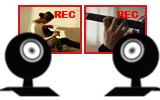 Bandicamのデバイス録画モードやWebカメラオーバーレイ機能を活用すれば、複数のカメラ映像を同時に録画できます。防犯やマルチアングルの撮影に便利です。
Bandicamのデバイス録画モードやWebカメラオーバーレイ機能を活用すれば、複数のカメラ映像を同時に録画できます。防犯やマルチアングルの撮影に便利です。
BGMを除いた音声録音設定
VLCメディアプレーヤーでの動画再生音を録音しつつ、YouTubeなどのBGMを排除する設定が可能です。不要な音声を除きたい場合に有効です。
最適なコーデックでファイルサイズを削減
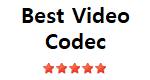 外部コーデックを使用することで、システム負荷を軽減しながら高圧縮・高画質な録画が可能です。高スペックPCの活用でさらに効果を発揮します。
外部コーデックを使用することで、システム負荷を軽減しながら高圧縮・高画質な録画が可能です。高スペックPCの活用でさらに効果を発揮します。
PCログレコーダー機能
 予約キャプチャー機能や自動キャプチャー開始・終了機能を使用し、PCでの操作や動作状況を詳細に記録できます。
予約キャプチャー機能や自動キャプチャー開始・終了機能を使用し、PCでの操作や動作状況を詳細に記録できます。
ネットワークや共有フォルダーへの直接保存
キャプチャーしたファイルをネットワーク上の共有フォルダーやサーバーに直接保存することで、効率的なファイル管理と共有が可能です。
キャプチャーファイルの消失を防ぐ方法
重要なキャプチャーファイルを誤って削除してしまうリスクを回避するための有効な対策を解説します。
コマンドラインでの操作方法
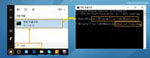 Bandicamはコマンドラインパラメーターに対応しており、録画の開始や終了をスクリプトで自動化できます。上級者向けの効率的な作業フローを構築可能です。
Bandicamはコマンドラインパラメーターに対応しており、録画の開始や終了をスクリプトで自動化できます。上級者向けの効率的な作業フローを構築可能です。
スマートフォンの画面録画
 Bandicamのデバイス録画モードを使うと、iPhoneやAndroid端末の画面を簡単にキャプチャーできます。ゲームプレイやアプリレビューに最適です。
Bandicamのデバイス録画モードを使うと、iPhoneやAndroid端末の画面を簡単にキャプチャーできます。ゲームプレイやアプリレビューに最適です。

